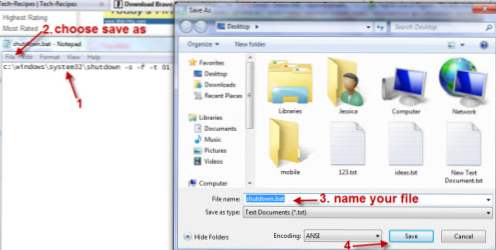
Solo imagine que tiene que dejar su computadora funcionando en casa para realizar algunas tareas. Ahora, podrá apagar su computadora desde cualquier lugar que tenga acceso al correo electrónico, ¡incluso desde su teléfono móvil!
Configuraremos Outlook para hacer la tarea de apagado cuando reciba un correo electrónico.
Necesitaremos:
- Microsoft Outlook
- Un teléfono o computadora que puede acceder a internet y enviar correos electrónicos.
- 2 cuentas de correo electrónico (en esta publicación, les llamamos [correo electrónico protegido] y [correo electrónico protegido]
Probado con Windows 7, Outlook 2010 y Nokia 5800.
Crear un archivo bat apagado
1. Abra el bloc de notas y escriba: c: \ windows \ system32 \ shutdown -s -f -t 01 (01 = 1 minuto, esto significa que su computadora se apagará en menos de 1 minuto)
2. Guárdalo como shutdown.bat. Puedes guardarlo donde quieras.
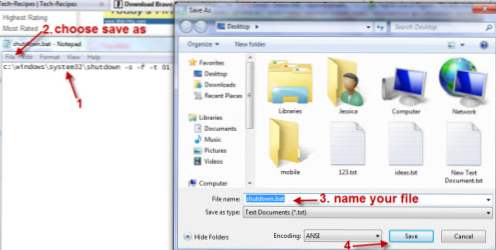
II. Configurar Outlook.
Utilizamos [correo electrónico protegido] con Outlook. Asegúrese de que ya haya configurado su correo electrónico con Outlook antes de continuar 🙂
1. Ir a Archivo-> Opciones.

2. Ahora, ve a Avanzado pestaña y haga clic en Enviar recibir botón.

3. Cuando aparezca la ventana, configúrela como se muestra a continuación.

4. Ir a Archivo-> Gestionar reglas y alertas.

5. Elegir Nueva regla… en la ventana emergente y elija Aplicar la regla en los mensajes que recibo, haga clic en Siguiente.

6. En el siguiente paso, elija con palabras especificadas en el tema, solo en esta computadora y luego haga clic en palabras especificas.

7. Escriba apagar cuando aparezca el cuadro de texto Buscar, haga clic en añadir y entonces De acuerdo. Haga clic en Siguiente Para saltar al siguiente paso.

8. En este paso, usted DEBE escoger Iniciar aplicación y Bórralo (de modo que cuando Outlook reciba su correo electrónico de cierre, realizará la tarea de cierre y luego eliminará el correo electrónico). Si deja el correo electrónico allí, su computadora se apagará la próxima vez que inicie Outlook 😛). Haga clic en la aplicación para elegir la Shutdown.bat expediente.


9. Después de eso, puedes golpear el Terminar botón (no te preocupes, no hay nada en el siguiente paso). Tu Reglas y Alertas La ventana se verá algo como esto:

III. Desde su teléfono o computadora:
1. Simplemente inicie sesión en [correo electrónico protegido] desde el navegador de su teléfono (o cliente de correo electrónico), envíe un correo electrónico a [correo electrónico protegido] con tema: apagar (puedes escribir cualquier cosa en el cuerpo del correo electrónico) y ver qué pasará con tu computadora 🙂
Notas: Para realizar esta tarea, asegúrese de mantener Outlook en ejecución en su sistema.
Chicos, dejen un comentario si esto funciona con una versión anterior de Outlook

